iTunes oferuje szeroki wybór audiobooków, które można kupić i pobrać na komputer. Jeśli jednak chcesz ich słuchać na iPhonie, musisz je najpierw przenieść. Może wiesz jak zaimportuj bibliotekę iTunes z dysku zewnętrznego, ale nie ten proces transferu.
W tym artykule pokażemy, jak to zrobić przenieś audiobooki iTunes na iPhone'a urządzeń w kilku prostych krokach. Niezależnie od tego, czy jesteś doświadczonym użytkownikiem iPhone'a, czy nowicjuszem, ten przewodnik pomoże Ci nauczyć się korzystać z dźwiękowego oprogramowania odblokowującego w dowolnym miejscu. Więc zacznijmy!
Przewodnik po zawartości Część 1: Jak przenieść książki audio na urządzenia iPhone: przewodnik krok po krokuCzęść 2: Jak odtwarzać książki audio i zarządzać nimi na iPhone'achCzęść 3: Rozwiązywanie typowych problemów, które możesz napotkaćCzęść #4: Najlepszy sposób na przechwycenie audiobooków do przeniesienia na iPhone'aPodsumowanie
Część 1: Jak przenieść książki audio na urządzenia iPhone: przewodnik krok po kroku
W tej sekcji nauczymy Cię, jak przesyłać audiobooki z iTunes na iPhone'a. Podzielimy go na różne główne kroki, aby ułatwić Ci zrozumienie. Sprawdź najważniejsze kroki, które możesz wykonać, aby przenieść lub skopiować książki audio z iTunes na iPhone'a:
Krok 1: Sprawdź ustawienia iTunes
Przed przesłaniem książek audio z iTunes do iPhone'a ważne jest, aby upewnić się, że ustawienia iTunes są poprawnie skonfigurowane. Aby zezwolić na synchronizację audiobooków, musisz zweryfikować ustawienia iTunes. Aby to zrobić, wykonaj poniższe czynności:
- Premiera iTunes w Twoim komputerze.
- Następnie kliknij „Edytuj " menu (Windows) lub "iTunes menu " (Mac).
- Następnie wybierz „Preferencje ” i kliknij „urządzenia "tab.
- Upewnij się, że "Zapobiegaj automatycznym synchronizacjom iPodów, iPhone'ów i iPadów"pole wyboru jest odznaczone.
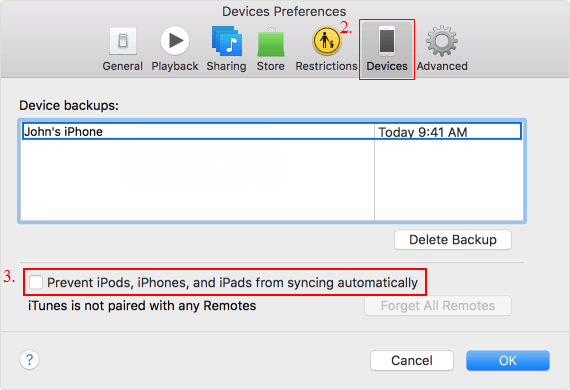
Krok 2: Autoryzuj swój komputer
Następnym krokiem jest autoryzacja komputera, jeśli to konieczne. Jeśli nie autoryzowałeś komputera do korzystania z konta iTunes, musisz to zrobić przed zsynchronizowaniem książek audio. Aby to zrobić, wykonaj poniższe czynności:
- Otwórz aplikację iTunes na swoim komputerze.
- Aby autoryzować komputer, przejdź do „Sklep " menu w iTunes i kliknij "Autoryzuj ten komputer ".
- Po wyświetleniu monitu wprowadź swój identyfikator Apple ID i hasło.
Krok 3: Synchronizuj książki audio z iPhonem
Teraz, gdy ustawienia iTunes są poprawnie skonfigurowane, możesz rozpocząć synchronizację książek audio z iPhonem. Oto jak:
- Pierwszą rzeczą, którą powinieneś zrobić, to podłączyć iPhone'a do komputera. Użyj kabla USB dołączonego do iPhone'a, aby podłączyć go do komputera. iTunes powinien automatycznie uruchomić się i rozpoznać twoje urządzenie.
- Następnym krokiem jest wybranie książek audio do zsynchronizowania z iPhonem. W iTunes kliknij „Książki " i wybierz książki audio, które chcesz przenieść do iPhone'a. Możesz wybrać pojedyncze książki audio lub całe kolekcje. Aby zaznaczyć wiele pozycji, przytrzymaj klawisz "Ctrl" (Windows) lub "Command" (Mac) i kliknij każdą z nich przedmiot.
- Następnie musisz potwierdzić i rozpocząć proces synchronizacji. Po wybraniu książek audio kliknij przycisk „Sync ” w prawym dolnym rogu okna iTunes. Proces synchronizacji może potrwać kilka minut, w zależności od rozmiaru audiobooków. Po zakończeniu synchronizacji możesz odłączyć iPhone'a od komputera.
Gratulacje, pomyślnie przeniosłeś swoje audiobooki z iTunes na iPhone'a! Teraz możesz cieszyć się słuchaniem ulubionych książek w podróży.
Część 2: Jak odtwarzać książki audio i zarządzać nimi na iPhone'ach
Po pomyślnym wdrożeniu procesu przesyłania audiobooków iTunes na iPhone'a możesz zacząć je odtwarzać i zarządzać nimi za pomocą wbudowanej aplikacji Książki. Oto jak:
Krok 1: Znajdź książki audio w aplikacji Książki na iPhonie
Otwórz aplikację Książki i dotknij „Biblioteka ". Następnie naciśnij opcję lub dotknij "Audiobooki ".
Krok 2: Odtwórz i dostosuj ustawienia książki audio
Wybierz książkę audio, którą chcesz odtworzyć. Następnie dotknij okładki, aby rozpocząć odtwarzanie. Użyj elementów sterujących odtwarzaniem, aby wstrzymać, przewinąć do tyłu, do przodu lub dostosować prędkość odtwarzania. Ponadto, aby przejść do określonego rozdziału, dotknij przycisku „rozdziały przycisk ". Aby zobaczyć więcej opcji, dotknij przycisku "... " przycisk
Krok 3: Użyj Siri do sterowania odtwarzaniem
Naciśnij i przytrzymaj przycisk Home, aby aktywować Siri. Możesz też powiedzieć „Odtwórz [nazwa książki audio]” lub „Wstrzymaj [nazwa książki audio]”. Ponadto możesz również poprosić Siri o przejście do następnego lub poprzedniego rozdziału lub dostosować prędkość odtwarzania
Krok 4: Zarządzaj książkami audio na iPhonie
Aby usunąć książkę audio, przesuń palcem w lewo na jej okładce w sekcji „Książki audio” i dotknij „Usuń ", Z drugiej strony, aby ponownie pobrać książkę audio, dotknij "Nie na tym iPhone ” i wybierz książkę audio, którą chcesz pobrać.
Kolejną rzeczą, o której możesz chcieć wiedzieć, jest utrzymanie porządku w bibliotece. Aby uporządkować książki audio w kolekcje, dotknij „Kategorie ” i utwórz nową kolekcję lub dodaj audiobooki do istniejącej kolekcji.
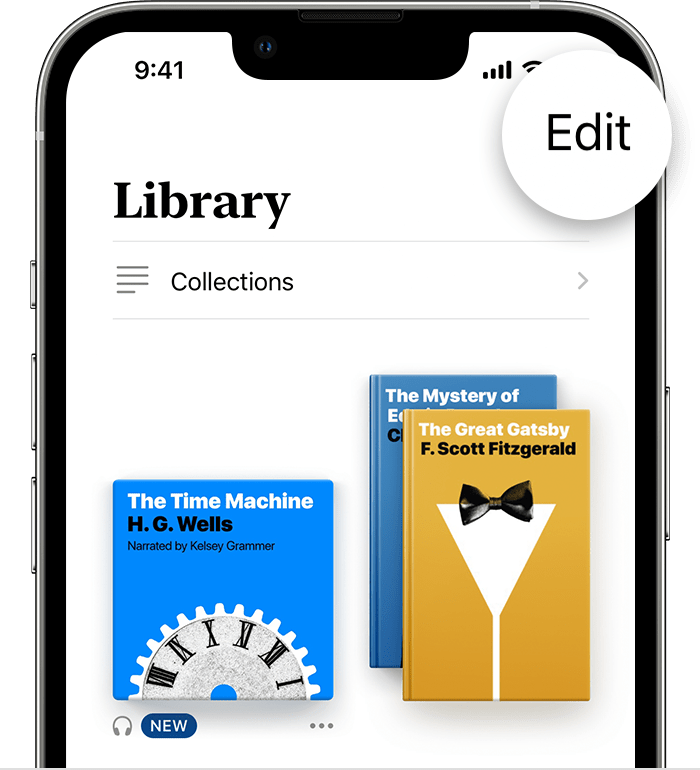
Wykonując te proste czynności, możesz łatwo odtwarzać audiobooki iTunes i zarządzać nimi na swoim iPhonie. Dzięki możliwości dostosowania szybkości odtwarzania, pomijania rozdziałów i sterowania odtwarzaniem za pomocą Siri, możesz dostosować słuchanie audiobooka do własnych upodobań.
Część 3: Rozwiązywanie typowych problemów, które możesz napotkać
Do tego czasu nauczyłeś się, jak przenosić audiobooki z iTunes na iPhone'a. Nawet w przypadku powyższego przewodnika krok po kroku mogą pojawić się problemy podczas procesu synchronizacji książek audio z iPhonem. Poniżej przedstawiono kilka typowych problemów i rozwiązań, a także dodatkowe wskazówki dotyczące udanej synchronizacji.
Problem nr 1: Moje książki audio nie synchronizują się z urządzeniem iPhone.
Sprawdź ustawienia iTunes, aby upewnić się, że książki audio są ustawione do synchronizacji, upewnij się, że format pliku audiobooka jest zgodny z iPhone'em i spróbuj ponownie uruchomić komputer i iPhone'a. Możesz wykonać kroki, które podaliśmy w pierwszej części tego artykułu, aby upewnić się, że wszystko zrobiłeś poprawnie.
Problem nr 2: Książki audio pomijają lub nie odtwarzają się poprawnie na iPhonie
Sprawdź format pliku audiobooka i upewnij się, że jest zgodny z iPhonem. Jeśli plik jest uszkodzony, spróbuj pobrać go ponownie ze źródła lub przywrócić kopię zapasową pliku. Jeśli chcesz ponownie pobrać książkę audio, wykonaj następujące czynności:
- Otwórz aplikację Książki na swoim iPhonie.
- Stuknij w „Biblioteka "a potem dalej"Audiobooki ".
- Stuknij w „Nie na tym iPhone "tab.
- Wybierz książkę audio, którą chcesz pobrać.
- Stuknij w „Do pobrania ".
Problem nr 3: Inne problemy, które możesz napotkać.
Poniżej znajduje się kilka wskazówek, których należy przestrzegać, aby upewnić się, że proces synchronizacji audiobooków z telefonem iPhone przebiega bezproblemowo. Wskazówki są tutaj, aby przypomnieć Ci o rzeczach, które musisz zrobić, aby uniknąć problemów. Sprawdź je poniżej:
- Upewnij się, że na iPhonie jest wystarczająco dużo miejsca na książki audio, które chcesz zsynchronizować.
- Sprawdź, czy na komputerze i iPhonie jest zainstalowana najnowsza wersja iTunes i iOS.
- Użyj wysokiej jakości kabla USB, aby podłączyć iPhone'a do komputera.
- Wyłącz oprogramowanie antywirusowe, które może zakłócać synchronizację.
- Jeśli nadal masz problemy, spróbuj zresetować iPhone'a lub przywrócić go z kopii zapasowej.
Część #4: Najlepszy sposób na przechwycenie audiobooków do przeniesienia na iPhone'a
Odblokowanie dźwiękowe to oprogramowanie, które umożliwia użytkownikom przenieś audiobooki iTunes na iPhone'a. Jest to doskonałe narzędzie dla każdego, kto chce słuchać swoich audiobooków Audible na urządzeniach innych niż aplikacja Audible, takich jak iPhone'y, iPody lub urządzenia inne niż Amazon.
Darmowe pobieranie Darmowe pobieranie
Jedną z głównych zalet Audible Unlocker jest jego prostota i łatwość użycia. Interfejs jest przyjazny dla użytkownika, a proces konwersji jest prosty i szybki. Wszystko, co musisz zrobić, to wybrać książki audio, które chcesz przekonwertować, wybrać format wyjściowy i jakość, a następnie kliknąć przycisk „Konwertuj”. Oprogramowanie przekonwertuje audiobooki i zapisze je w wyznaczonym folderze wyjściowym.
Kolejną wspaniałą cechą tego konwertera Audible jest możliwość zachowania tagów ID3 i informacji o rozdziałach oryginalnej książki audio. Oznacza to, że przekonwertowane książki audio zachowają wszystkie informacje i metadane oryginalnej książki audio, takie jak autor, narrator, tytuł i tytuły rozdziałów. Ułatwia to organizowanie kolekcji audiobooków i zarządzanie nią.
Oto jak korzystać z tego narzędzia:
- Przeciągnij i upuść pliki do głównego interfejsu Audible Unlocker, klikając lub przeciągając je tam.
- Wybierz żądany format wyjściowy spośród MP3, WAV, M4A lub FLAC. Następnie, jeśli chcesz, wybierz folder wyjściowy. Aby dodać więcej plików, wybierz „Dodaj plik "w lewym górnym rogu.
- Dodatkowo opcje wyjścia można zmienić, aby podzielić przekonwertowane pliki na rozdziały. Po prostu wybierz "Podziel na rozdziały "i uderz"Zapisz " po kliknięciu symbolu menu hamburgera w prawym górnym rogu, aby to osiągnąć.
- Wybierz "konwertować "Lub"Skonwertuj wszystko ", aby rozpocząć konwersję audiobooków Audible do formatu MP3 lub innych.
- Kliknij "Otwórz plik " aby wyświetlić przekonwertowany dźwięk w "Zakończony "po zakończeniu konwersji.

To niesamowite narzędzie oferuje konwersję wsadową, która pozwala użytkownikom na jednoczesną konwersję wielu książek audio. Ta funkcja oszczędza czas i sprawia, że proces konwersji jest bardziej wydajny.
Audible Unlocker firmy iOS-Unlocker to przydatne i wygodne narzędzie dla każdego, kto chce przekonwertować swoje audiobooki Audible na różne formaty. Jego prostota, szybkość i możliwość zachowania tagów ID3 i informacji o rozdziałach sprawiają, że jest to doskonały wybór dla miłośników audiobooków, którzy chcą słuchać swoich audiobooków na wielu urządzeniach.
Ludzie również czytają Jak dodać muzykę do wideo z Spotify: The Ultimate Guide Jak zsynchronizować Spotify z Apple Watch: przewodnik krok po kroku
Podsumowanie
Ten przewodnik dał ci metody przenieś audiobooki iTunes na iPhone'a urządzenia. Przesyłanie audiobooków z iTunes na iPhone'a może być prostym i prostym procesem, jeśli wykonasz czynności opisane powyżej. Synchronizując swoje audiobooki z iPhonem, możesz cieszyć się nimi w podróży i słuchać ulubionych tytułów w dowolnym miejscu i czasie.
Jeśli jednak chcesz przekonwertować swoje audiobooki Audible na różne formaty, aby słuchać ich na wielu urządzeniach, zalecamy skorzystanie z Audible Unlocker firmy iOS-Unlocker.com. Ten program jest przyjazny dla użytkownika, szybki i wydajny. Jego zdolność do zachowania tagów ID3 i informacji o rozdziałach sprawia, że jest to doskonały wybór dla miłośników audiobooków, którzy chcą zarządzać i organizować swoje kolekcje audiobooków.
Dzięki temu oprogramowaniu możesz konwertuj swoje audiobooki w iTunes na MP3 i słuchaj ich na iPhonie, iPodzie lub dowolnym urządzeniu innym niż Amazon. Jego funkcja konwersji wsadowej oszczędza czas i sprawia, że proces konwersji jest bardziej wydajny.
Niezależnie od tego, czy przenosisz swoje audiobooki z iTunes na iPhone'a, czy konwertujesz audiobooki Audible do różnych formatów, dostępne są narzędzia i rozwiązania, które uczynią ten proces prostym i wygodnym. Dzięki odpowiedniemu oprogramowaniu i odrobinie wiedzy możesz cieszyć się swoją kolekcją audiobooków na dowolnym urządzeniu, zawsze i wszędzie.
Napisane przez Rosie
Ostatnia aktualizacja: 2023-05-09